Hur man rensar telefonminnet för Android online och system med kommandon eller via dator
Innehåll
- 1Typer minne på Android
- 2Hur man rensar minnet på Android
- 3Använda de inbyggda applikationsfunktionerna
- 4Överföra filer till ett SD-kort
- 5Rengöringminne för Android med hjälp av en dator
- 6Överföra applikationer till en extern lagring
- 7Hur man frigör minne på Android med specialprogram från "skräp"
- 8 Använda molntjänster
- 9Videor
Varje smartphone har minnesgräns.En del av det används av de nödvändiga systemresurserna, det andra utrymmet fördelas under programmets användare, foton, videor, ljudfiler.Ju mer aktivt du använder din smartphone, desto snabbare blir ditt lediga minne fullt och du måste rensa den.För att förstå hur du rensar telefonens minne på Android måste du förstå dess typer, förstå var systemfilerna är lagrade, vilka interna och externa resurser som kan användas för din information.
Typ av minne på Android
Den moderna gadgeten på Android-systemet är en liten dator, som har alla moduler som ingår i den här enheten - processorn, konstant och operationelllagringsenhet, strömförsörjning.Det finns inbyggd och extern lagring för att lagra applikationer.Den inbyggda består av en permanent lagringsenhet och en operativ lagringsenhet.Externt - valfritt som SD-kort.
Inbyggt
Lagringschips som finns på huvudkortet kallas inbyggt minne.För drift av enheten krävs en permanent lagringsenhet (ROM eller ROM), ett chip i operativminnet (RAM eller RAM).Mängden ROM är en av enhetens huvudsakliga egenskaper.Den bestämmer antalet applikationer, annan information som kan placeras på en smartphone utan inblandning av ytterligare enheter.RAM påverkar hastigheten för samtidig körning av flera program.
Extern lagring
En extern lagringsenhet (SD-kort) kan användas för att utöka möjligheten för gadgeten att lagra användarfiler och ytterligare program.För detta ändamål är en speciell lucka (eller uttag) anordnad i apparaten, som kan döljas under enhetens lock eller visas i ändpanelen.Mått på externa enheter är av flera storlekar, beroende på tillverkare och volym.Minnesstorlekar på externa lagringsenheter kan väljas för uppgiften, dess behov för att lagra ljud, foton, videor, texter, ytterligare program.

RAM (RAM)
RAM-chipet är en integrerad del av det interna minnet.Volymen är uppdelad mellan systemprogram och användarlanserade applikationer.Ju större mängd minne, desto större del kan det varaanvänds för att köra och köra flera program i aktivt läge.Om alla program som körs inte har tillräckligt med RAM har systemet förmågan att reservera en del av den ihållande lagringsenheten för operationella uppgifter.När enheten är avstängd försvinner all information i RAM-minnet.
Permanent lagringsenhet (ROM)
Placering av alla större program för smarttelefon eller surfplatta som installerats av användaren görs på en permanent lagringsenhet.En del av dess volym upptas av systemfiler som åtkomst till av processorn på enheten när du slår på, stänger av, startar om och andra användaråtgärder.Den kvarvarande volymen vid köp av enheten är gratis för köparens syften och uppgifter.När enheten är avstängd lagras all information på ROM: n.
Hur ta reda på hur mycket minne
Du kan bestämma mängden intern och extern lagring som används genom att utföra några enkla åtgärder med enheten:
- Öppna inställningar
- Gå till avsnittet "Minne"
- Vi ser dess totala volym, listan över sektioner, mängden ledigt utrymme.
- För att bestämma den fria mängden RAM och ROM, tryck på Menyknappen.
- Vi kan se vilken del som upptas av systemmoduler, cache - tillfälliga filer, olika körbara program.Nedan visas en knapp som anger vilken volym som för närvarande är tillgänglig och gratis.
Hur man rensar minnet på Android
Varje enhetsanvändareAndroid-systemet står inför behovet av att få extra minne.Detta händer när du försöker installera en ny applikation - enheten ger ut ett meddelande om att resurser saknas, begär tillåtelse att ta bort några installerade program för att göra plats för Android.Det finns flera sätt att frigöra utrymme - du kan ta bort innehåll på Android, överföra delar av program eller information från interna enheter till externa enheter, kopiera information till en dator eller använda molntjänster.
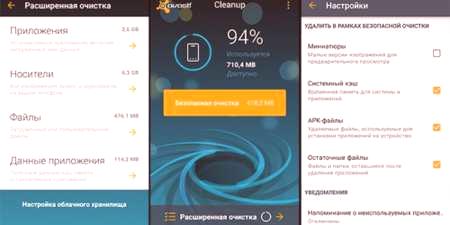
Internt och externt
En av de viktigaste metoderna för att rensa Android-telefonens minne är att överföra applikationer till det externa kortet.Sådan överföring kan utsättas för bilder, videor, musik, filer som inte är involverade i att stödja enhetens funktionalitet.Gör följande för att göra detta:
- Öppna Explorer.
- Flytta till internt minne
- Välja ett objekt som ska överföras
- Håll ett finger i ett par sekunder på det objekt du vill överföra.
- Klicka på saxikonen för att klippa filen
- Gå till avsnittet MicroSD
- Sätt i det klippta objektet med knappen Insert
- alla objekt.
Om du har svårt att rensa enheten använder du ES File Manager.Öppna programmet, sidmenyn, välj kategori "Fonder", funktionen "SD-kortanalysator".Efter det kommer en minnesskanning att utföras, och detaljerad information om alla objekt på gadgeten i olika kategorier kommer att ges.Och det slutför alltlistan innehåller global cache-rensning, duplikat, reklam, miniatyrbilder i galleriet som kan konfigureras för att köras automatiskt.
Systemminne
Systemminnet frigörs genom att rensa RAM och ROM.Så här lossar du minne och minne manuellt från onödiga bromsningsprocesser: Följ dessa steg:
- Tryck på Menyknappen för att öppna listan över program som körs.
- Tryck på kvastikonen för att stänga dem samtidigt.
- Öppna telefonens inställningar, avsnittet "Extras", avsnittet "Work".
- Det är nödvändigt att välja objekt som kan stoppas utan att tappa enheten.Du kan avinstallera några appar som du inte behöver installera.
- Tryck på stoppknappen för varje sådant program.
- Vi går till listan över applikationer som använder cachen genom att klicka på ikonen i det övre högra hörnet på skärmen.
- Stoppa onödiga program.
Använda funktionerna i de inbyggda applikationerna
Du kan använda de inbyggda Android-systemfunktionerna för att rengöra din Android-telefon.Alla grundläggande inställningar och enhetshanteringsoperationer finns i inställningsavsnittet.När du klickar på ikonen Inställningar öppnas en meny som innehåller avsnittet "Minne".Det ger en möjlighet att se dess fulla storlek, ladda ner program för olika ändamål, utvärdera det fria utrymmet, bestämma behovet av rengöring i ordningledigt utrymme för nya applikationer.
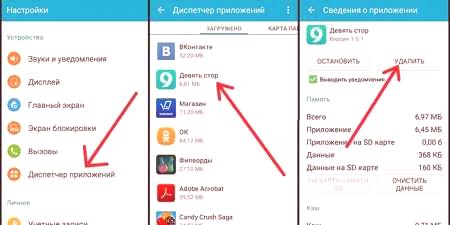
Rensa cachen
Området för en permanent lagringsenhet som är upptagen av tillfälliga eller programmodifierade filer kallas cache för att påskynda arbetet.Det lämnar ofta onödiga utdrag relaterade till fjärrprogram eller sällan använda program.För att köra programmet som tar bort cachen måste du göra följande
- Gå till inställningarna
- Gå till avsnittet "Memory"
- Klicka på knappen "Cache »
- Bekräfta att radera cacheobjekt.
Vad mer finns i minnet på Android
Många användare hittar en stor mängd minne som kallas "Andra".Det här är filerna för de installerade applikationerna.Du kan ta bort dem genom att markera rutorna och sedan klicka på papperskorgen-ikonen.Du kan installera Clean Master för att underlätta denna process.Det kommer att visa vad lagringsutrymmet är upptaget, och kommer att hjälpa till att rensa det.För att rengöra av själva enheten krävs följande steg:
- Gå till avsnittet "Diverse"
- Observera applikationer vars filer inte skadar att ta bort
- Klicka på papperskorgen-ikonen för att ta bortdata.
Att flytta filer till ett SD-kort
Att flytta objekt från internt minne till ett SD-kort är möjligt med File Manager.När du öppnar verktyget fördes du till ett fönster med två avsnitt: "Enhet" och "SD-kort".När du öppnar avsnittet Enhet ser vi innehållet i det interna minnet och hittar de objekt som behövs för att flytta det.Markera filen ellerkryssrutor, klicka på knappen "Flytta" längst ner till vänster i applikationen.Om du klickar på SD-kortsektionen öppnas kortets innehåll, välj rätt mapp för att spara och sätta i det.
Rensa Android-minne med hjälp av din dator
Du kan använda din persondator som en extern enhet.Så här överför du objekt från din telefon till din PC:
- Anslut enheten och datorn med en USB-kabel
- På datorn, öppna Utforskaren, gå tillenhetsinnehåll
- Klipp ut och överför alla filer utom de som stöder enhetens prestanda.

Överföra applikationer till en extern enhet
Du måste få root-rättigheter för att slutföra uppgiften att överföra applikationer till ett SD-kortadministratör.Om du redan har root-åtkomst kan du göra det genom att installera Link2sd.De flesta applikationer installeras automatiskt i enhetens interna minne, och utan root-åtkomst kommer det att vara svårt att överföra.Play Store har möjligheten att installera Android Assistant-appen, som innehåller 18 Android-hanteringsverktyg.För att överföra från detta verktyg, följ dessa steg:
- Kör Android Assistant
- Öppna "Verktyg", välj "App2Sd"
- Öppna "Kanske", selistan över tillgängliga applikationer för överföring till SD-kortet
- När önskat objekt har valts, öppna "Programdetaljer" och överför genom att klicka på "PåSD-kort. "
Hur man frigör androidminne med speciella papperskorgsprogram
Att rengöra androidskräp är ett enkelt och funktionellt verktyg - Clean Master-verktyg.Vi startar Clean Master, välj "Trash" och "Clean" i konfigurationsmenyn.Därefter kommer verktyget att erbjuda avancerad rengöring.Den här proceduren bör göras noggrant genom att välja de filer som ska tas bort, så att du inte tar bort de önskade systemfilerna, programmen.Det är möjligt att konfigurera automatisk rengöring av enheten från onödiga schemalagda filer.
Ett annat program som ger snabb Android-rensning är CCleaner.Dess unika algoritm analyserar antalet och storleken på filer och tar bort onödiga användardata.Programmet erbjuder två huvudflikar - Analys och rening.Efter analys visar applikationen enhetens lediga minnesnivå med uppskattat ledigt utrymme efter rengöring.
Använda molntjänster
Med hjälp av en mängd molnlagring kan du inte bara rensa det interna minnet på din Android-enhet och släppa SD-kortet, men få åtkomst till filer från alla-vilken enhet är ansluten till Internet.En av dessa gratistjänster är Yandex.Disk, som kan laddas ner på Google Play.För att göra detta:
- Installera Yandex.Disk
- Tryck på knappen "Ladda ner fil", välj önskat objekt på din gadget
- Efter nedladdning kan filen raderas från telefonen,kommer att vara kvar på Yandex Drive.















